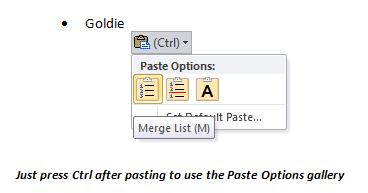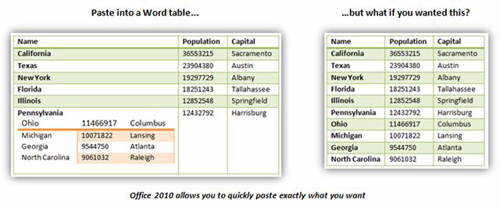
Некоторые пользователи Office нашли творческие пути для достижения более высоких результатов при вставке в Office. Например, некоторые пользователи сообщали нам, что прогоняют текст через Блокнот прежде, чем вставить его в приложение Office, чтобы избавиться от форматирования.
Предыдущие версии Office предлагали некоторые мощные, но недостаточно используемые инструменты вставки. Специальный диалог вставки позволил пользователям достичь желаемых результатов при выбора конкретного формата вставки, такие, как вставка по формуле или только форматирование. К сожалению, лишь немногие пользователи нашли эти средства. А те, кто нашел их, столкнулась с рядом проблем - названия не были достаточно понятными, чтобы представить себе результат вставки, к тому же все это требовало много лишних движений мышки и щелчков.
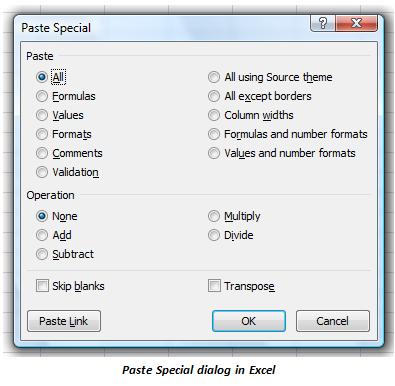
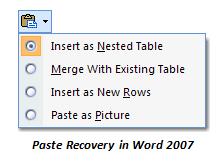
В Office 2010 мы сочетаем богатую функциональность диалога специальной вставки и функции восстановления вставки. Галерея опций вставки включает в себя предпросмотр - это позволяет пользователям просматривать варианты форматирования с их реальным содержанием. Новая галерея опций вставки помогает пользователям получить правильные результаты с первого раза, что делает задачу копирования и вставки в документ быстрее и проще, устраняя повторяющиеся процессы вставки, отмены и повторных попыток.
Галерея опций вставки появляется в трех местах: на ленте, контекстном меню, а также в небольшом меню (OOUI), которое появляется, когда мы вставляем фрагмент текста:
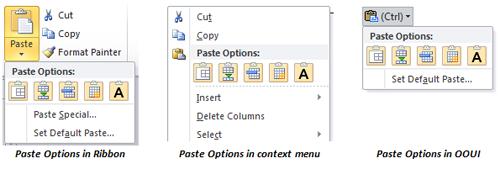
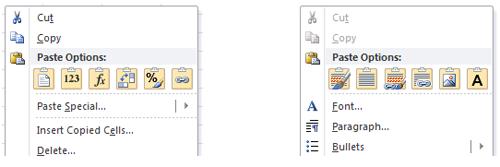
Сохранить только текст является полезным форматом вставки, который работает во многих сценариях. Всякий раз, когда он входит в число вариантов "Параметров вставки", он находится на последней строке, чтобы его было легко найти и выбрать. Аналогичным образом, первый вариант в галерее почти всегда вариант вставки "по умолчанию", то есть формат, который появился бы при вставке с CTRL + V в предыдущих версиях.
Когда пользователь делает правый щелчок и наводит указатель мыши над вариантами в галерее "Параметры вставки", происходят две вещи в дополнение к предпросмотру:
Остальная часть пользовательского интерфейса становится прозрачной. Это фактически увеличивает размер видимой области предпросмотра, помогает пользователю просмотреть результаты и правильно выбрать опцию "Вставить".
Выводится подсказка, показывающая название и горячую клавишу. Подсказка призвана дополнить предпросмотр, чтобы помочь пользователю правильно выбрала вариант из галереи опций, и что не менее важно, дать привыкнуть к новому оформлению и функциональности.
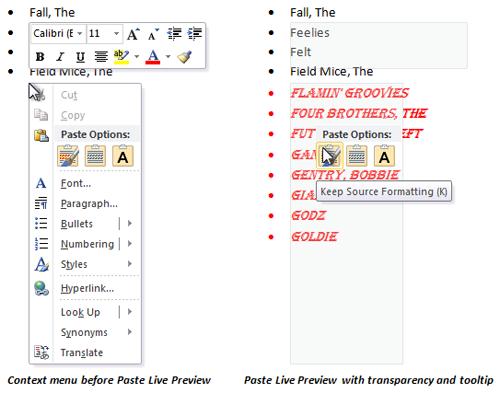
Многие из наших пользователей делают вставку с помощью комбинации Ctrl + V. Мы делаем галерею опций вставки полезной и для них. Функцию восстановление вставки (OOUI) теперь гораздо проще использовать: с помощью клавиатуры, а не как в предыдущих версиях (большинство пользователей не знают, что они могут отказаться от восстановления OOUI с помощью Alt + Shift + F10). В Office 2010, после использования Ctrl + V, просто нажмите клавишу CTRL еще раз, чтобы отказаться от галереи опций и перейти к другому варианту "Вставить". Аналогичным образом при наведении мыши, дополнительная информация и горячая клавиша отображается в подсказке, как только мышь перемещается на какую-либо опцию в галерее.